Editor Wix: aggiungere un link al testo
5 min
In questo articolo:
- Creare URL cliccabili
- Collegamento ipertestuale
- FAQ
Indirizza i tuoi visitatori a siti, sezioni e pagine pertinenti utilizzando i link di testo. Puoi creare URL cliccabili o aggiungere un link a un testo esistente.
Suggerimento:
Per vedere i tuoi link in azione, pubblica il tuo sito e clicca sull'URL o sull'elemento dal tuo dispositivo mobile o tablet. I link non funzionano dall'interno dell'Editor.
Creare URL cliccabili
Aggiungere un URL cliccabile al tuo sito significa che i visitatori sanno esattamente quale pagina stanno aprendo. Puoi aggiungere URL ad altre pagine del tuo sito o a indirizzi web esterni.
Gli URL che inserisci direttamente in una casella di testo diventano automaticamente cliccabili, il che significa che non devi aggiungere manualmente nessun link.
Importante:
Attualmente gli URL cliccabili possono essere creati solo con un URL in lingua inglese.
Per creare un URL cliccabile:
- Aggiungi testo al tuo sito
- Fare clic su Modifica testo
- Inserisci l'URL
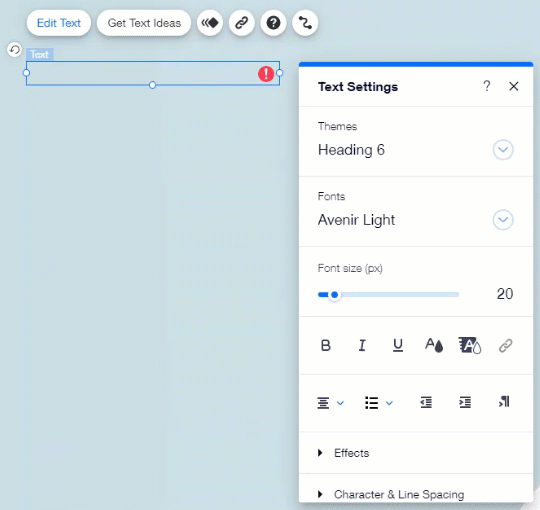
Nota:
Non aggiungere altro testo nella casella di testo, in quanto ciò renderebbe l'URL non cliccabile.
Collegamento ipertestuale
Oltre a creare un URL cliccabile, puoi anche aggiungere link a contenuti di testo normali. Puoi decidere esattamente quale sezione di testo vuoi collegare e persino personalizzare il colore.
Alcuni link di testo popolari includono "Visita il nostro negozio" o "Continua a leggere".
Per collegare il testo:
- Clicca sulla casella di testo nell'Editor
- Clicca sull'icona Link

- Seleziona il tipo di link e inserisci i dettagli
- Scegli se i tuoi link si aprono in una nuova finestra o nella finestra corrente
- Clicca su Fatto
- (Facoltativo) Modifica il colore del testo del link ipertestuale:
- Clicca su Modifica testo
- Evidenzia il testo collegato
- Clicca sull'icona Colore

- Seleziona un colore dal selettore colori
Suggerimento:
Per rimuovere la sottolineatura del link ipertestuale, evidenzia il testo collegato e clicca sull'icona Sottolineato  .
.
 .
.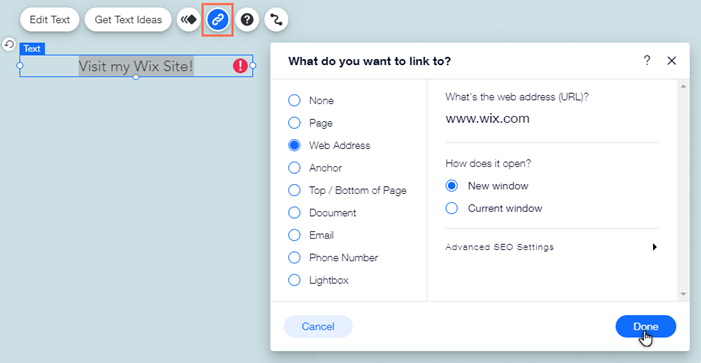
FAQ
Clicca su una domanda qui sotto per saperne di più.
Posso scegliere il colore in cui cambia il mio collegamento ipertestuale, una volta che i visitatori ci cliccano?
Quando aggiungo un collegamento, ricevo un errore che dice "Per aggiungere un link, rimuovi prima l'interruzione di riga"
Come posso rimuovere il collegamento ipertestuale?
Se rimuovo la sottolineatura del collegamento ipertestuale, viene rimosso anche il collegamento ipertestuale?
Cosa devo fare se un link di testo è interrotto o porta a una pagina di errore 404?
Posso aggiungere un link a un file scaricabile, come un documento PDF o Word?
Posso collegare il testo a un sito web esterno?
Come faccio a creare un'informativa sulla privacy o una pagina dei termini di servizio e collegarla al piè di pagina?


